Co vědět
- Jít do Nastavení > Osobní hotspot a zapnout osobní hotspot.
- Zapamatujte si heslo k Wi-Fi!
- Jakmile je osobní hotspot nastaven, použijte okamžitý hotspot ke sdílení online přístupu s počítači Mac, iPad, iPod Touch nebo jiným iPhone.
Tento článek vysvětluje, jak nastavit osobní hotspot a používat jej s okamžitým hotspotem. Zahrnuje také další informace o tom, jak osobní hotspoty fungují, a požadavky na jejich používání. Pokyny platí konkrétně pro iOS 12, ale měly by fungovat také s další nedávnou verzí iOS.
Jak zapnout osobní hotspot
Jakmile je ve vašem datovém tarifu povolen osobní hotspot, zapněte jej:
-
Na Domů klepněte na Nastavení.
-
Na Nastavení klepněte na Osobní hotspot.
Ujistěte se, že jste povolili Buněčný, který je přímo nad Personal Hotspot na obrazovce Nastavení. Pokud chybí možnost Osobní hotspot, můžete vyzkoušet několik oprav.
-
Na Osobní hotspot obrazovce zapněte Osobní hotspot přepnout spínač.
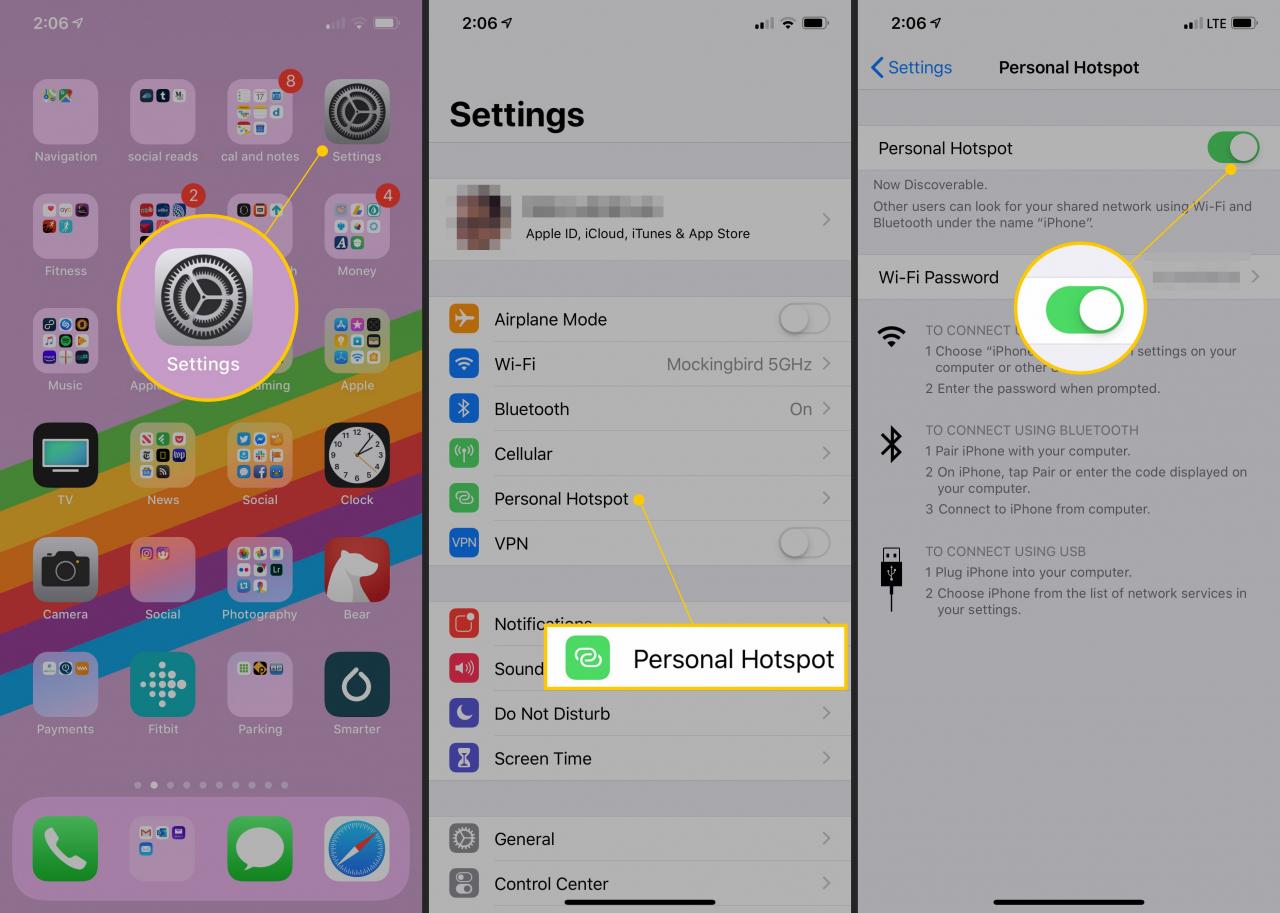
-
Pamatujte, Wi-Fi Heslo. Toto heslo použijete k připojení dalších zařízení k tomuto hotspotu.
Pokud při zapnutí osobního hotspotu nemáte povolenou Wi-Fi, Bluetooth nebo obojí, budete vyzváni k jejich zapnutí nebo k použití pouze USB.
Povolte okamžitý hotspot pomocí kontinuity
Díky okamžitému hotspotu sdílí osobní hotspot na vašem iPhonu (nebo mobilním iPadu) online přístup k jakémukoli počítači Mac, iPhone, iPad nebo iPod touch bez zadání hesla.
Nejprve ověřte, že zařízení iOS, které chcete použít jako hotspot, je přihlášeno k iCloudu se stejným Apple ID jako zařízení Mac nebo iOS, kterému chcete poskytnout přístup k internetu. Každé zařízení bude také muset mít zapnutou technologii Bluetooth a Wi-Fi.
Okamžitý hotspot vyžaduje následující:
- IPhone 5 nebo novější se systémem OS 8.1 nebo novějším
- IPad (4. generace a novější)
- IPad Pro, iPad Air nebo iPad mini (všechny modely)
Instant Hotspot můžete použít k připojení k výše uvedeným zařízením se systémem alespoň iOS 8 a iPod touch (5. generace) nebo novějším. Kompatibilní jsou také počítače Mac se systémem OS X Yosemite nebo novějším.
-
Chcete-li připojit zařízení Mac k hotspotu, přejděte na panel nabídek a vyberte Stav Wi-Fi, poté vyberte název zařízení iPhone nebo iPad poskytujícího osobní hotspot.
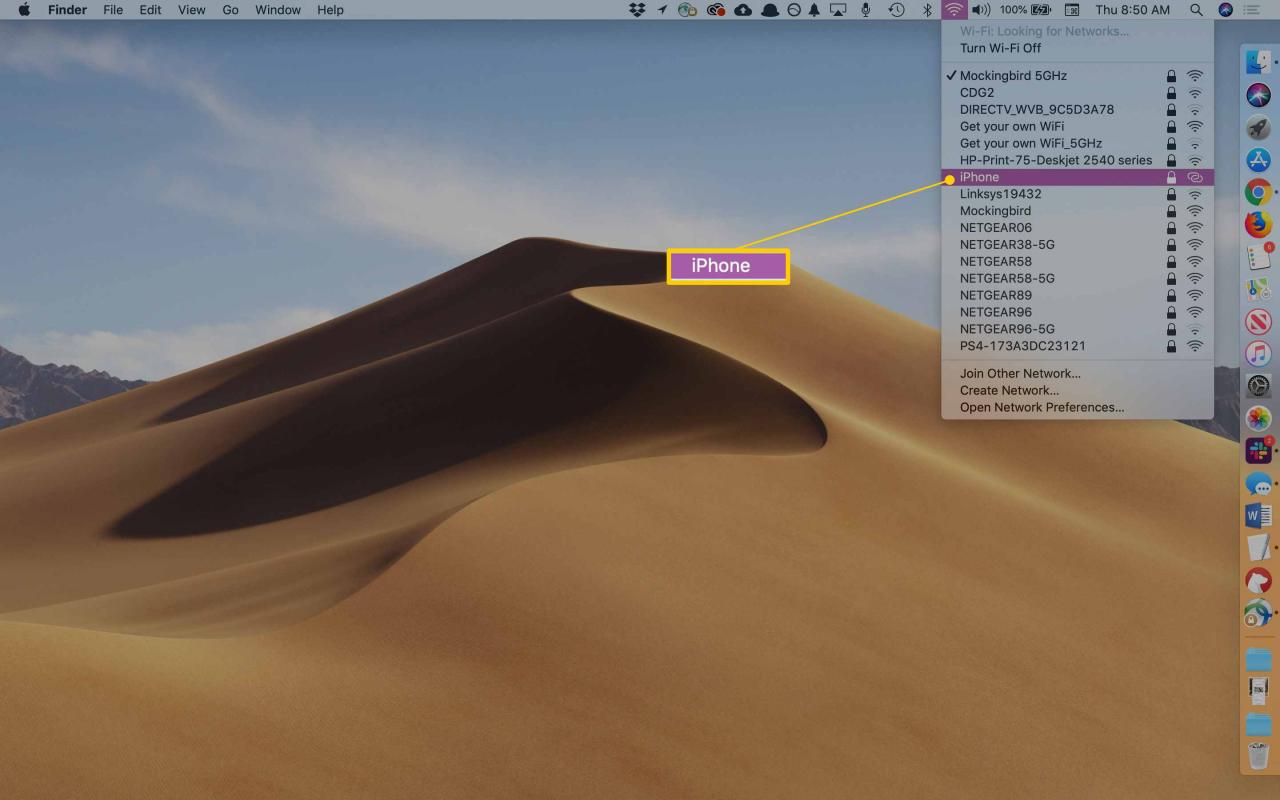
-
Chcete-li k zařízení hotspot připojit iPad, iPod touch nebo jiný iPhone, přejděte na Nastavení > Wi-Fi, pak klepněte na název iPhonu nebo iPadu poskytujícího osobní hotspot.
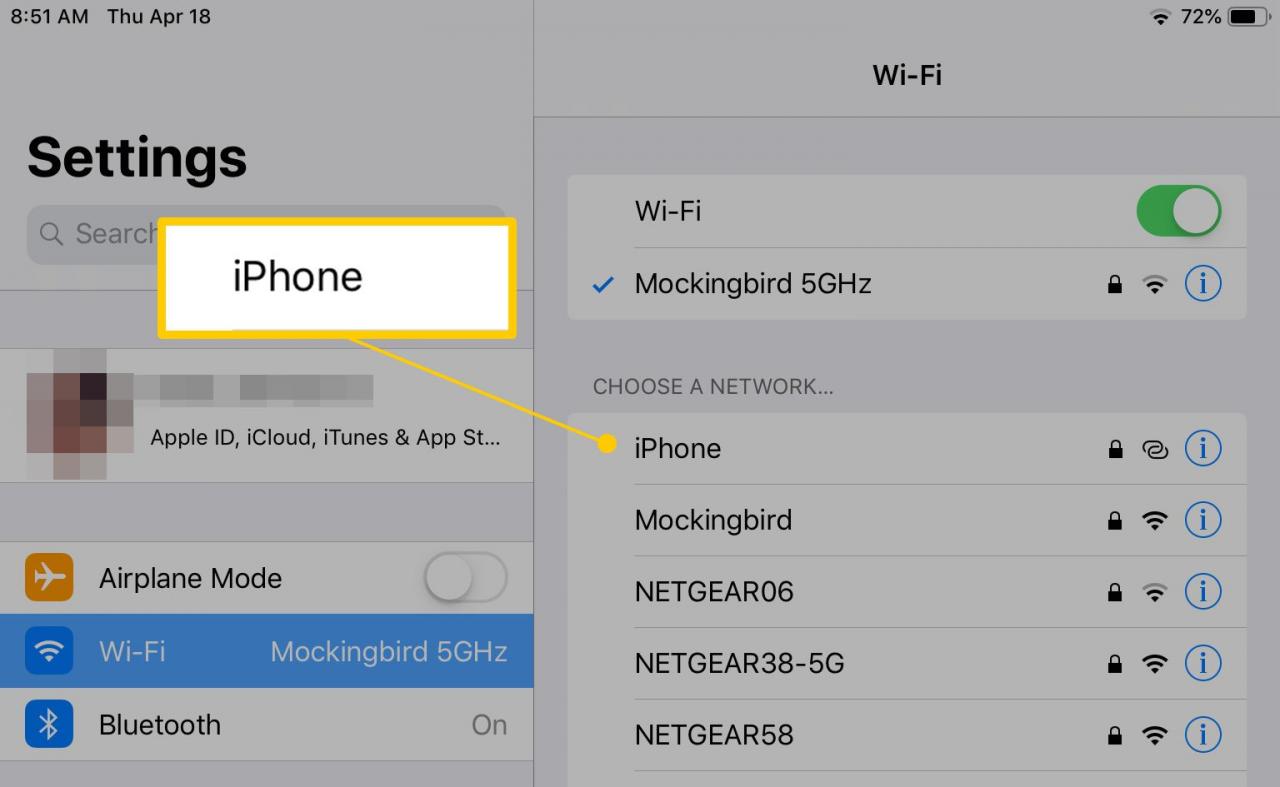
-
Vaše třetí zařízení se připojuje k hotspotu bez nutnosti zadávat heslo.
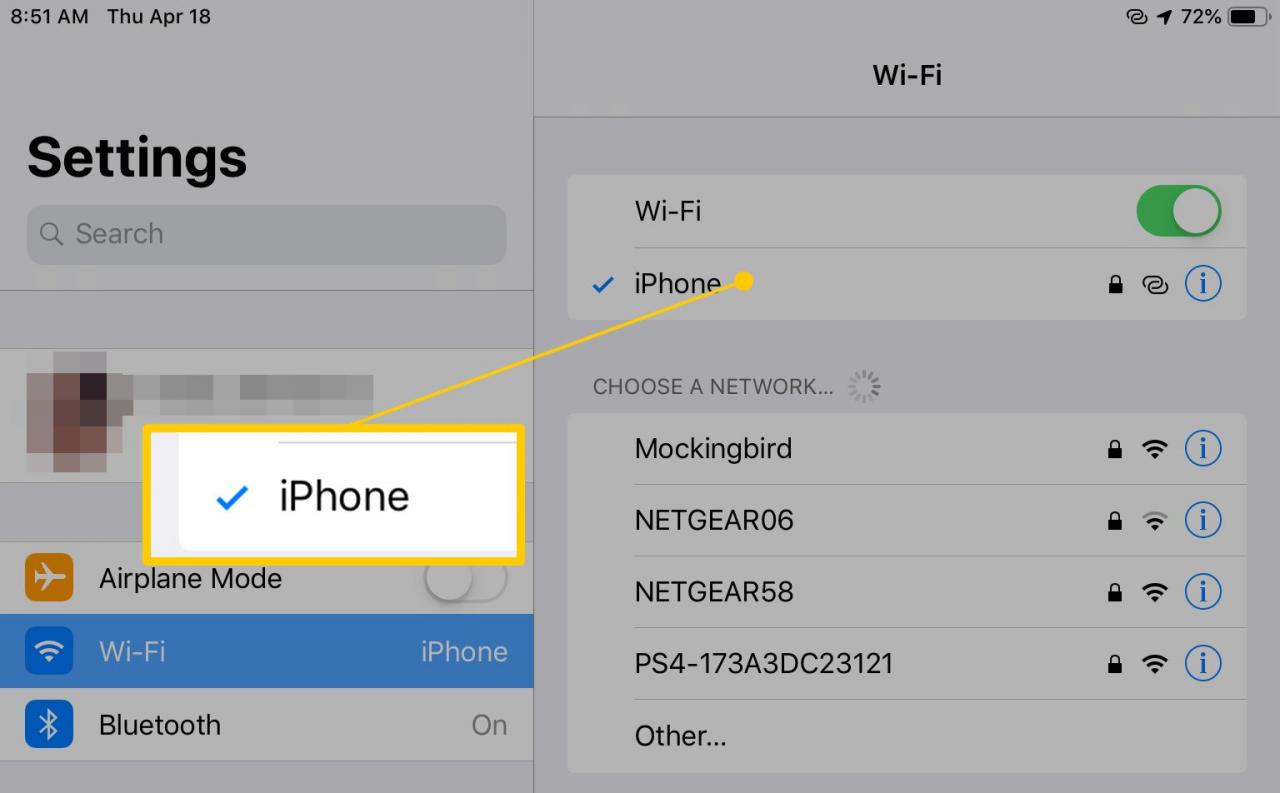
Vysvětlení osobního hotspotu
Personal Hotspot je funkce iOS, která umožňuje kompatibilním iPhonům sdílet mobilní datové připojení s dalšími zařízeními v okolí prostřednictvím Wi-Fi, Bluetooth nebo USB. Tato funkce se nazývá tethering.
Když používáte osobní hotspot, váš iPhone funguje jako bezdrátový směrovač pro ostatní zařízení a vysílá a přijímá data pro tato zařízení. Pokud máte v mobilním tarifu k dispozici data, je to vynikající alternativa k používání veřejných hotspotů Wi-Fi.
Požadavky na osobní hotspot
Abyste mohli používat osobní hotspot na iPhone, potřebujete:
- IPhone se systémem iOS 8 nebo novějším.
- IPad mobilního modelu se systémem iPadOS 8 nebo novějším.
- Datový tarif, který podporuje tethering nebo osobní hotspot.
- Kabel USB, pokud chcete tímto způsobem připojit zařízení.
Jak zkontrolovat verzi iOS a iPadOS
Přidejte do svého datového plánu osobní hotspot
Většina hlavních telefonních společností zahrnuje osobní hotspot ve výchozím nastavení jako součást svých datových tarifů pro iPhone. AT&T a Verizon ji zahrnují do mnoha svých plánů, zatímco T-Mobile ji nabízí ve svých plánech Magenta, T-Mobile ONE a Simple Choice. Sprint za to účtuje, přičemž ceny závisí na tom, kolik dat chcete použít.
Většina regionálních a průběžných operátorů podporuje osobní hotspot také v rámci svých datových tarifů. Pokud si nejste jisti, zda máte ve svém datovém tarifu osobní hotspot, zeptejte se své telefonní společnosti.
Dalším způsobem, jak zjistit, zda máte osobní hotspot, je zkontrolovat iPhone. Klepněte na ikonu Nastavení aplikaci a hledejte Osobní hotspot nabídka níže Buněčný. Pokud tam je, pravděpodobně tuto funkci máte.
Bylo navázáno osobní připojení k hotspotu
Připojení dalších zařízení k osobnímu hotspotu pomocí Wi-Fi je snadné. Řekněte lidem, kteří se chtějí připojit, aby na svých zařízeních zapnuli Wi-Fi a vyhledali název vašeho telefonu (jak je zobrazeno na obrazovce Osobní hotspot). Měli by vybrat tuto síť a zadat heslo zobrazené na obrazovce Osobní hotspot na iPhone.
Jak zjistit, kdy jsou zařízení připojena k vašemu osobnímu hotspotu
Když jsou k hotspotu vašeho zařízení iPhone připojena další zařízení, v horní části obrazovky a na obrazovce uzamčení se zobrazí modrý pruh. V systému iOS 7 a novějším zobrazuje modrý pruh číslo vedle zámku nebo ikony zámkových smyček, které označuje, kolik zařízení je připojeno k telefonu.
Změna názvu hotspotu Persona
Chcete, aby název vašeho osobního hotspotu byl něco jiného než „iPhone [vašeho jména]?“ Musíte změnit název svého iPhone, což je docela snadné. Zjistěte, jak v Jak změnit název vašeho iPhone.
Použití dat s osobním hotspotem
Osobní hotspot využívá data z vašeho datového plánu pro iPhone. Pokud nemáte neomezený tarif, můžete svůj měsíční příspěvek na data rychle spotřebovat při streamování videa nebo při jiných úlohách náročných na šířku pásma.
Všechna data používaná zařízeními připojenými k vašemu iPhone se započítávají do vašeho datového tarifu, takže buďte opatrní, pokud je váš datový tarif malý. Naučte se, jak kontrolovat využití dat, abyste náhodou nepřekročili svůj limit.
